8 надстроек Google Docs для улучшения цитирования и библиографии
Ссылки не только на академические статьи. Вы можете использовать надежные первоисточники для резервного копирования сообщений в блогах о науке. Сложная часть – убедиться, что ваши цитаты и библиография верны.
К счастью, Google Docs поставляется с надстройками, которые помогают цитировать источники и компилировать их. Вот восемь приложений, которые сэкономят ваше время и помогут избежать головной боли. Есть еще шаги, которые нужно предпринять, но они легче и быстрее, чем раньше.
1. EasyBib
EasyBib – популярное дополнение благодаря своей простоте, интеллектуальности и дополнительным функциям. Во время работы над документом вы можете разместить все свои источники на боковой панели, будь то книги, статьи или веб-сайты.
Существует огромный выбор стилей цитирования, включая MLA, APA и Chicago. Когда вы будете готовы добавить библиографию, программа аккуратно закрепит ее в выбранном вами формате. Это бесплатные инструменты для Документов Google, но подписка дает больше удовольствия.
EasyBib Pro предлагает дополнительные настройки и опции, такие как цитирование в тексте, не говоря уже о проверке орфографии и плагиата. Вы можете взять все это бесплатно в течение трех дней и посмотреть, стоят ли новые инструменты затрат.
2. Bibcitation
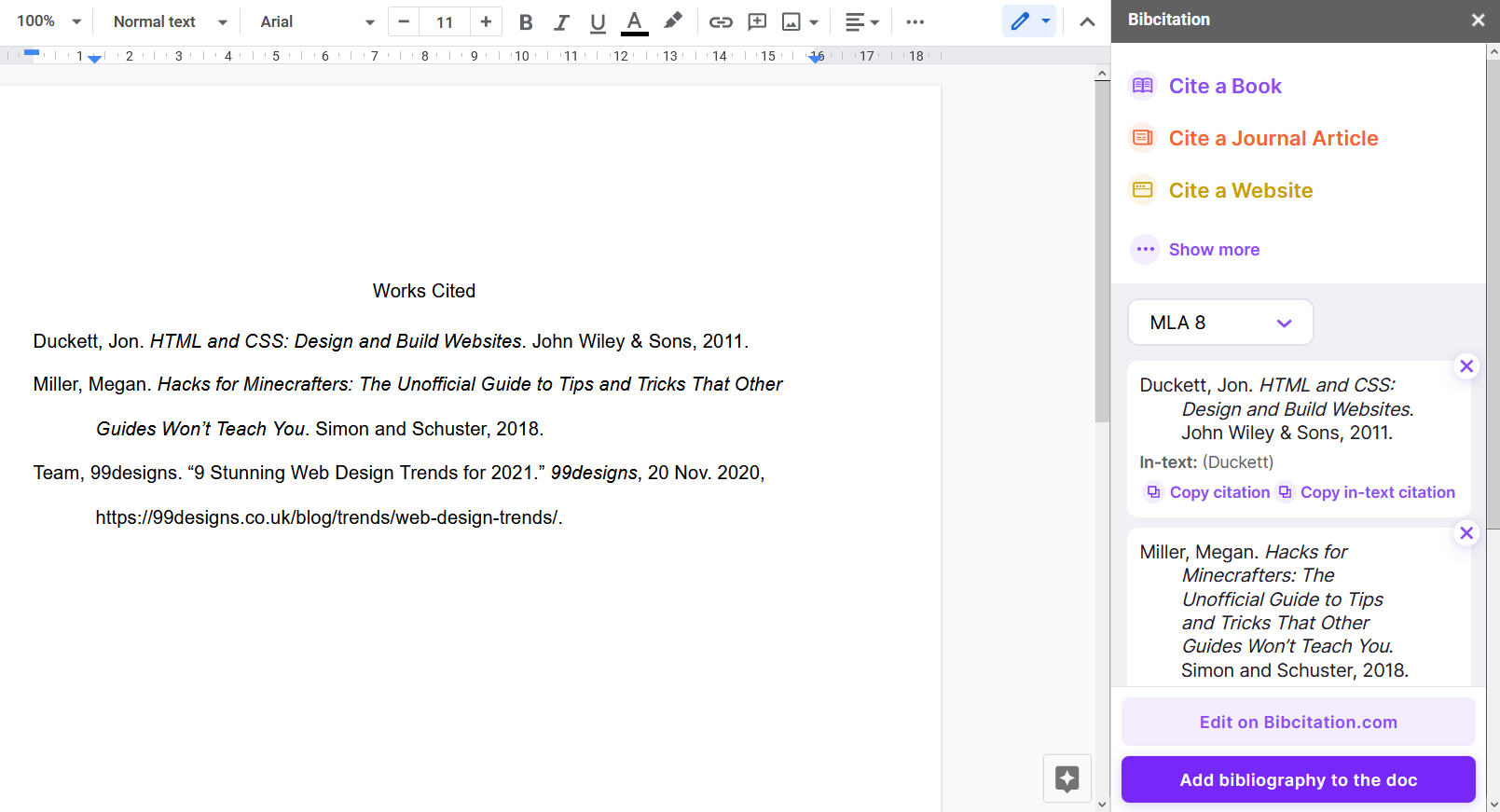
Чтобы получить более быстрые и совершенно бесплатные варианты, вам следует попробовать Bibcitation. Прямо из панели инструментов Google Документов вы получаете множество стилей цитирования и типов источников, от книг и журналов до произведений искусства, фильмов и карт.
Библиография автоматически присоединится к документу. Вы также можете копировать и вставлять отдельные цитаты по желанию, что возможно для текстовых ссылок. Кроме того, веб-сайт Bibcitation позволяет создавать, сохранять и экспортировать различные библиографии.
Даже без дополнительных предметов роскоши, таких как умные шашки EasyBib, это отличный инструмент в вашем распоряжении. Он покрывает ваши основные потребности в цитировании всего за несколько ходов и без каких-либо затрат. Помимо всех других интересных приемов, доступных в Google Docs , платформа может стать вашим идеальным рабочим местом.
3. Пачка бумаг
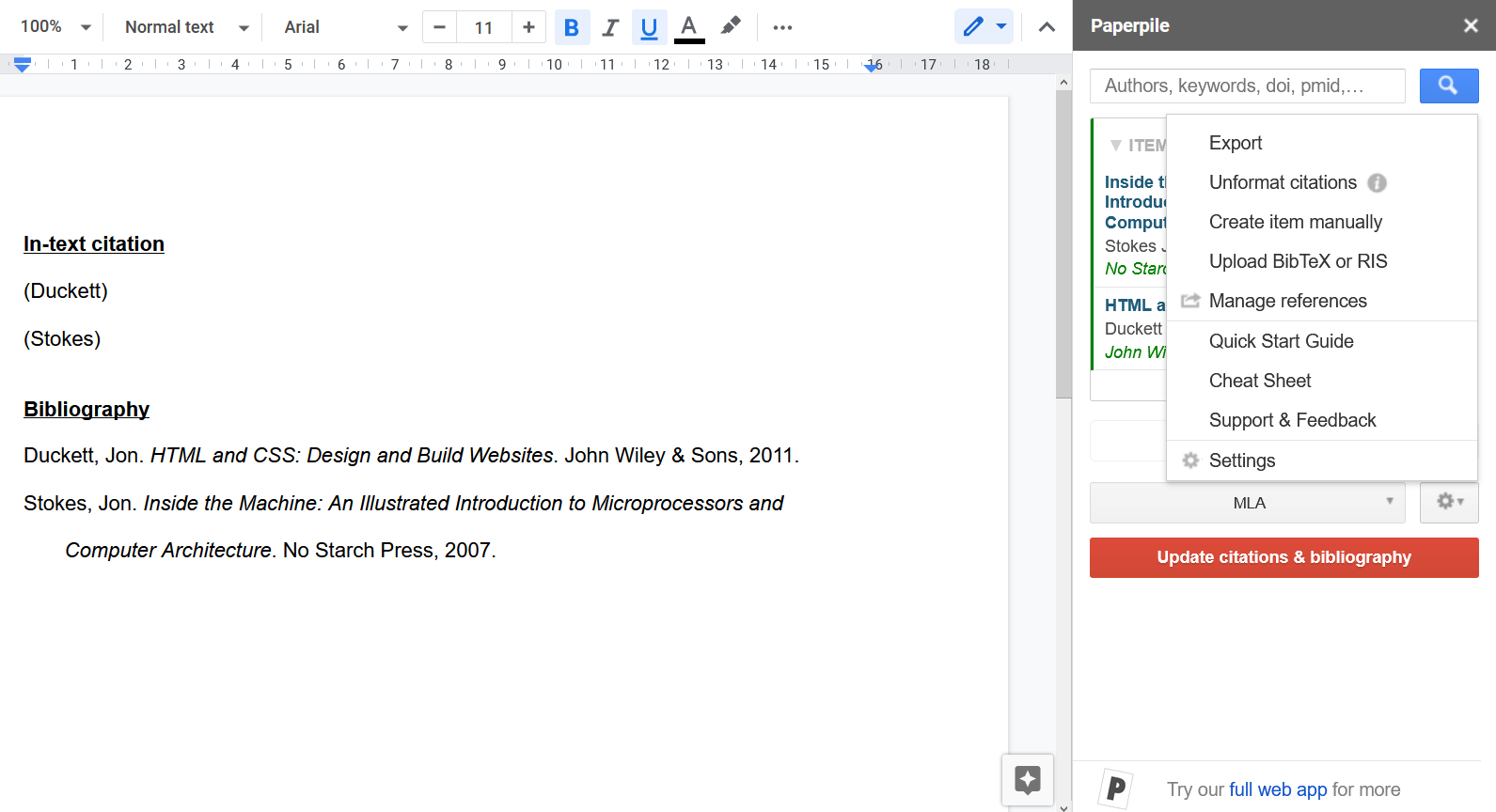
Если вам нужен профессиональный набор инструментов и вы не против платить за все его функции, Paperpile – хороший выбор. Существует 30-дневная пробная версия, поэтому вы можете ознакомиться с системой, прежде чем инвестировать. После этого вы выбираете между академическим и бизнес-пакетом.
Google Docs предлагает бесплатное дополнение с несколькими базовыми инструментами цитирования и библиографии. Используйте ключевые слова, DOI, URL-адреса и многое другое, чтобы найти свои источники. Вы можете ссылаться на них в своем любимом стиле в тексте, а также внизу. Навигация сложнее, чем Bibcitation, но более универсальна.
Участники Paperpile могут загружать некоторые файлы, включая BibTex и RIS, но есть также надстройки веб-браузера, командные папки и способы управления ссылками и PDF-файлами.
4. Sciwheel
Еще один профессиональный и частично бесплатный вариант – Sciwheel. Созданный для академических пользователей, это надежная платформа для поиска и управления вашими ссылками. Он ориентирован на такие источники, как PubMed, Google Scholar и база данных Sciwheel, поэтому диапазон менее широк, чем с другими надстройками.
Базовый бесплатный план позволяет быстро вставлять и форматировать цитаты в Google Docs и Microsoft Word максимум для трех проектов. Вы можете добиться большего, если будете использовать функции веб-сайта, такие как расширения для браузера и эффективную онлайн-библиотеку, при организации себя или своей команды.
30-дневная пробная версия премиум-пакета Sciwheel включает в себя неограниченное хранилище, умные предложения и инструменты преподавателей. Все это тогда в вашем распоряжении за 9,95 долларов в месяц, но студентам также предоставляются скидки.
5. Wizdom
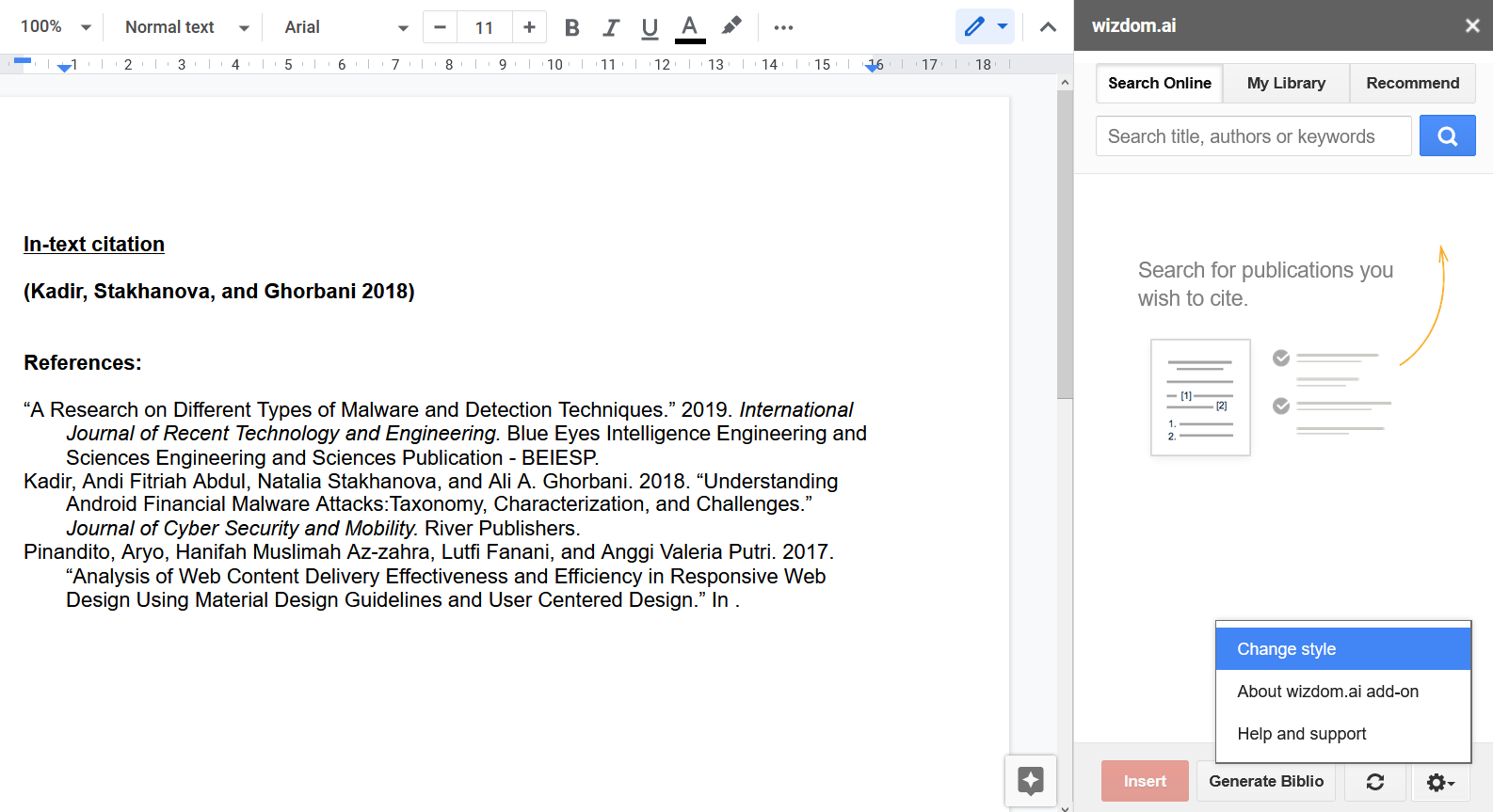
Есть несколько дополнений для цитирования и библиографии для Документов Google. Разница в том, насколько они эффективны и просты в использовании. Wizdom может показать вам именно ту книгу или статью, которую вы ищете, или даже внести предложения в несколько кликов.
Его библиотека не охватывает все публикации, и изменение цитирования документа может вызвать разочарование. Тем не менее, конечный результат хороший. Вы можете быстро искать источники по мере написания, и ваши ссылки будут красивыми и аккуратными.
То, что это бесплатно, – еще одно преимущество. Создав учетную запись, вы получаете больше возможностей для игры, если не прямо из панели инструментов Google Docs. Сюда входит интерактивная программа для чтения PDF-файлов, возможности совместной работы, способы увеличения облачного хранилища и многое другое.
6. EEWOWW
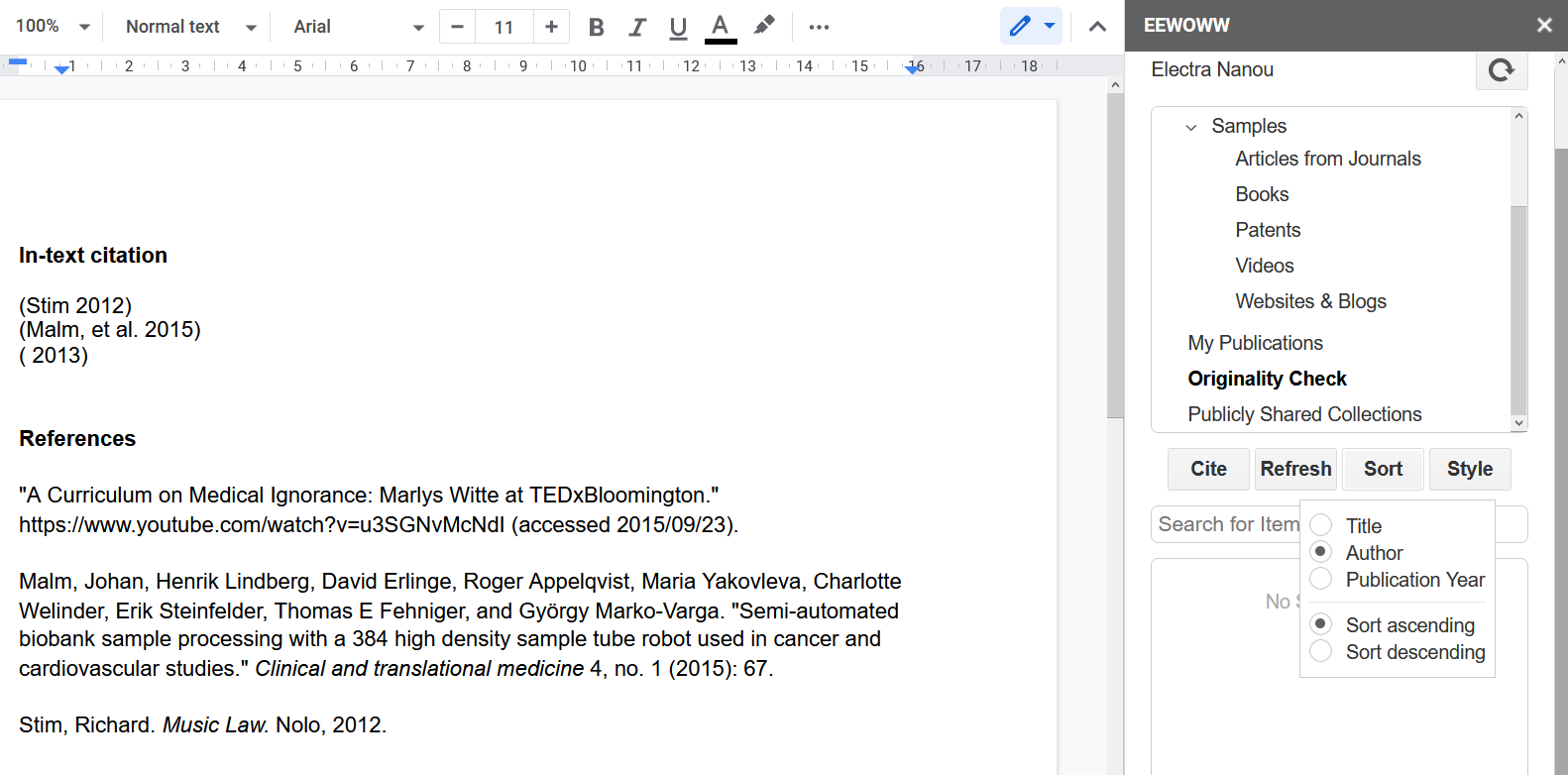
Еще одна надстройка, которую нужно изучить для правильной привязки, – это EEWOWW. Он в основном базируется в Интернете, а также предлагает удобную и бесплатную боковую панель Документов Google. Однако они зависят друг от друга, поэтому есть несколько шагов, чтобы заставить все это работать на вас.
После создания учетной записи вам необходимо добавить материалы, которые вы хотите использовать. Если вам не хочется делать это вручную, вы можете копировать и вставлять ссылки в буфер обмена, загружать PDF-файлы или импортировать файлы в форматах RIS и BibTex. В любом случае, оказавшись в безопасности в вашей учетной записи, они появятся в ваших Документах Google.
Оттуда ваши варианты те же. Вы можете выбрать свой стиль, добавить в текст цитаты, а затем автоматически создать библиографию. Бесплатная учетная запись EEWOWW позволяет хранить 5 ГБ файлов и 50 статей в месяц, а также другие функции, которые можно улучшить с помощью премиум-плана.
7. Помощник по юридическим гражданам
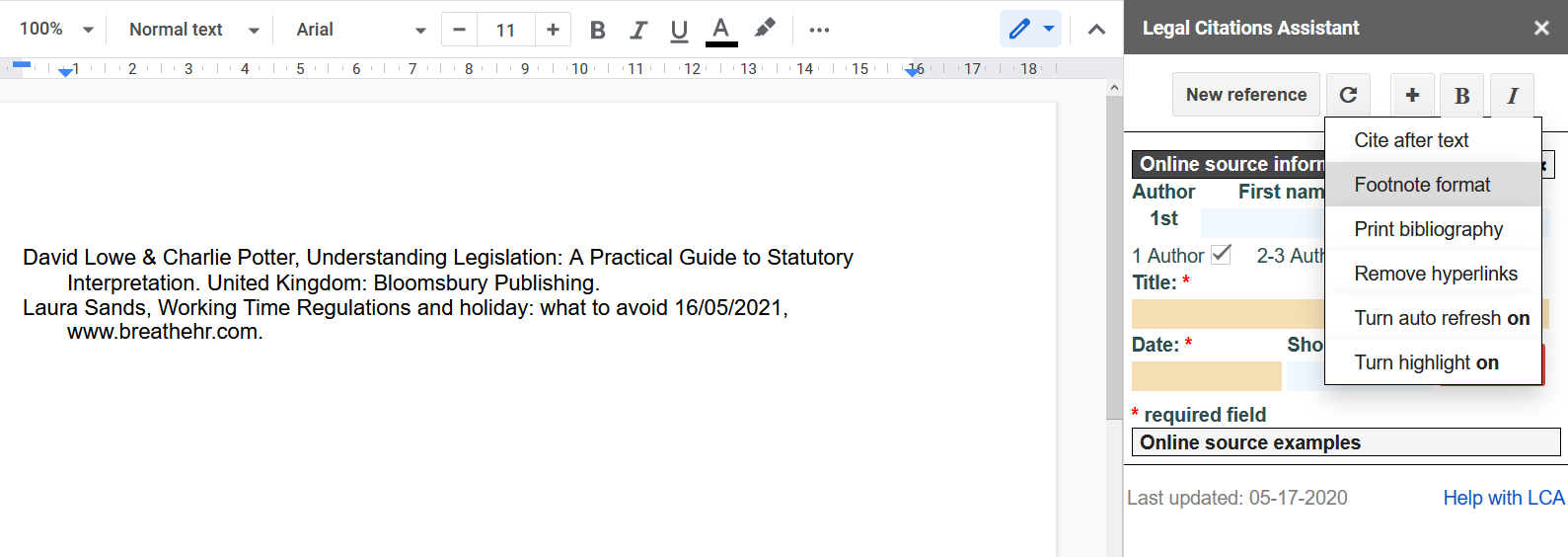
В Google Docs помощник по правовому цитированию заслуживает уважения пользователей, которым нужна помощь с юридическими документами. Поскольку в законе есть своя собственная система ссылок, этот тип инструмента чрезвычайно полезен.
Положительным моментом является то, что программное обеспечение является бесплатным и имеет актуальную версию с законными методами цитирования. Вы можете добавлять книги, статьи и веб-сайты вместе с материалами по юриспруденции и статутам. Затем настройте текст и место цитирования в документе.
Однако помощник по юридическим ссылкам не интуитивно понятен. Вы должны вручную ввести информацию об источнике и перечислить ссылки одну за другой в сносках или библиографии. Хотя он размещает детали в соответствующем порядке, этот процесс не идеален для спешащих писателей.
8. Отсортированные абзацы.
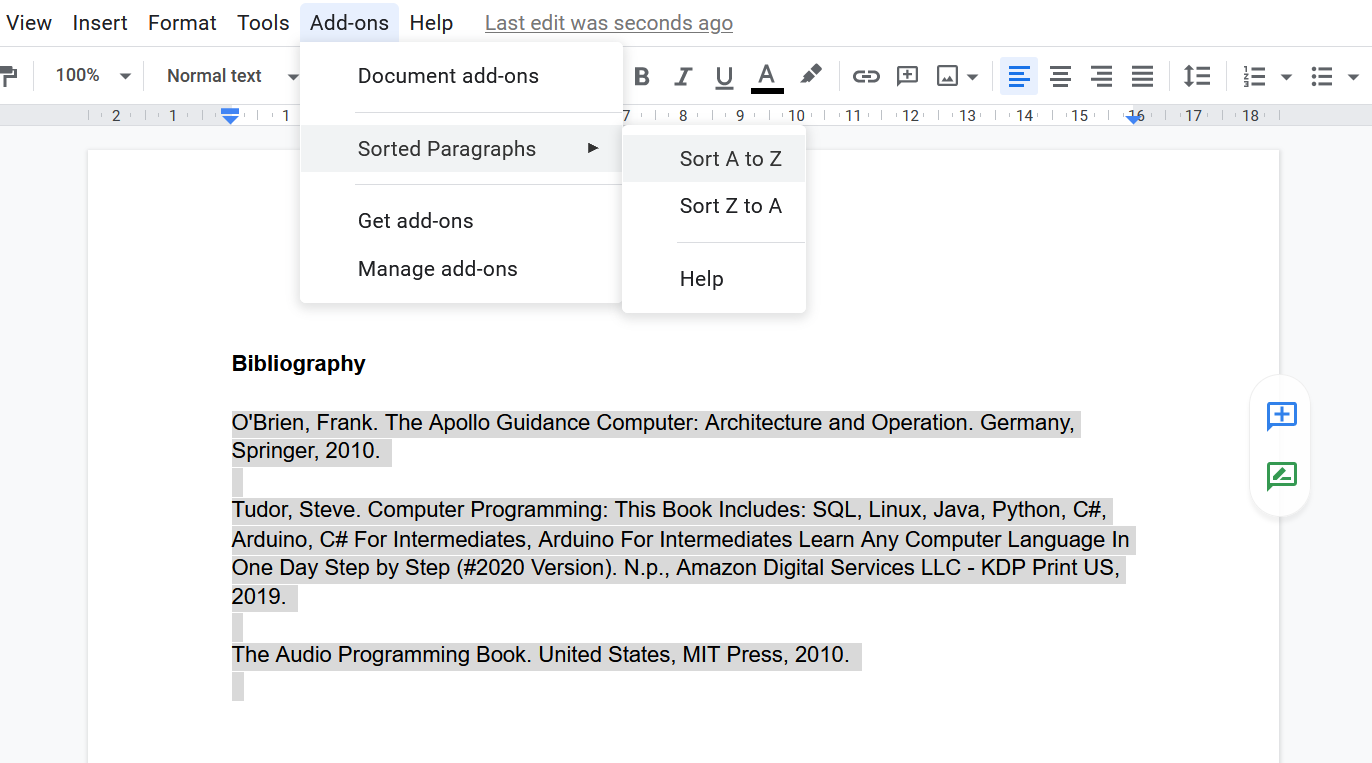
Для тех приложений, которые оставляют вам много ссылок или если вам нравится набирать их самостоятельно, может пригодиться простое дополнение, такое как Sorted Paragraphs on Google Docs.
Просто перечислите библиографические ссылки и выберите весь раздел. Затем используйте отсортированные абзацы, чтобы расположить их в порядке возрастания или убывания. Имейте в виду, что он идет по первой букве каждого абзаца, поэтому дважды проверьте свою библиографию на наличие ошибок, если ее структура сложна.
Выведите свои ссылки на новый уровень
Если Google Docs не является вашей основной рабочей платформой, вы можете расширить свой поиск приложений для цитирования и библиографии, включив в него другие методы, браузеры, типы файлов и т. Д. Разнообразие инструментов упрощает поиск того, что вам нужно, и, зачастую, не платя ни цента.
Лучшее сочетание программного обеспечения и веб-сайтов может помочь в каждой части процесса, от сбора до встраивания и перечисления источников. Во время исследования вы также можете узнать все, что нужно знать о ссылках.